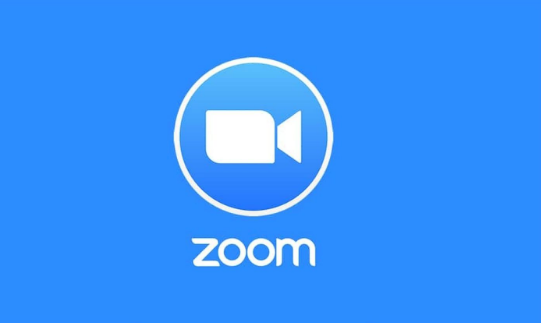Изменить шрифт по умолчанию в Pages на Mac
Измените шрифт по умолчанию в Pages на Mac: при использовании Pages в качестве предпочтительного приложения на Mac для работы с документами, более вероятно, что у вас будет любимый шрифт, который вы настраиваете для каждого вновь создаваемого документа. К счастью, версия Pages 8.2 для Mac принес выбор установить шрифт по умолчанию.
Вы также можете установить шрифт и размер шрифта по умолчанию для шаблонов в категории «Основные». Каждый раз, когда вы запускаете новый документ с использованием этих шаблонов, используются ваш предпочтительный шрифт и размер шрифта.
В отличие от других шаблонов, вы можете установить шрифты для стилей абзаца, а затем сохранить шаблон как собственный шаблон. В следующий раз, когда вы начнете новый документ, выберите свой настраиваемый шаблон в разделе «Мои шаблоны» средства выбора шаблона и затем начните вводить текст.
Вам больше не нужно менять стиль и размер шрифта каждый раз при создании нового документа. Теперь вы также можете легко установить шрифт по умолчанию в Pages на вашем Mac, вот как.
Как изменить шрифт по умолчанию в Pages на Mac
Откройте Pages на своем Mac и выполните следующие простые шаги.
Шаг 1:
Сначала нажмите Pages> Preferences в строке меню.
Шаг 2:
Затем выберите вкладку Общие.
Шаг 3:
Установите флажок Установить шрифт и размер для новых документов.
Шаг 4:
Выберите шрифт, который хотите использовать, в раскрывающемся списке, а затем выберите размер прямо под ним.
Шаг 1:
Коснитесь ОК.
Если позже вам потребуется снова изменить стиль или размер, просто посмотрите на настройки страниц и нажмите кнопку «Изменить» для шрифта по умолчанию.
Убедитесь, что этот шрифт будет применяться к новым пустым документам и базовым шаблонам в Pages. Стили текста и абзаца изменятся, чтобы соответствовать.
Заключение:
При регулярном использовании Pages на Mac подобные изменения могут иметь большое значение. Не планируйте корректировку шрифта с каждым новым документом, который вы создаете и можете просто приступить к работе.
Для дальнейших запросов и вопросов дайте нам знать в разделе комментариев ниже!
Читайте также: Настройка целей чтения в приложении “Книги” на iPhone и iPad